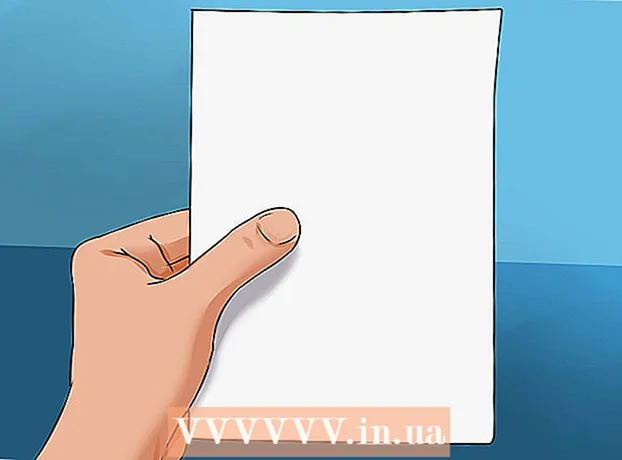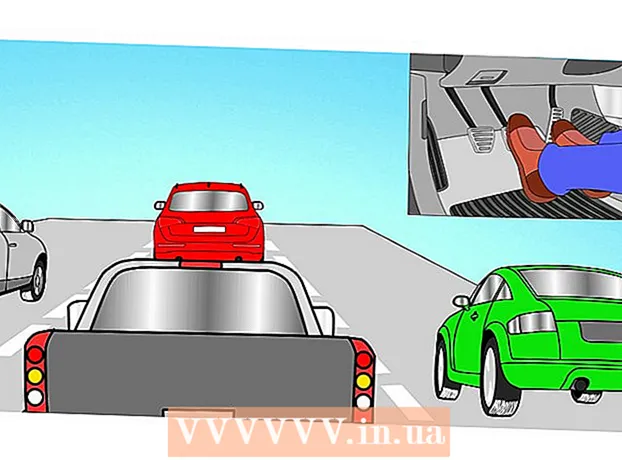May -Akda:
Christy White
Petsa Ng Paglikha:
3 Mayo 2021
I -Update Ang Petsa:
1 Hulyo 2024

Nilalaman
Itinuturo sa iyo ng wikiHow na ito ang mga pangunahing kaalaman sa pag-install ng Roku, isang aparato upang kumonekta sa iyong telebisyon para sa streaming digital media.
Upang humakbang
 I-plug ang HDMI cable sa telebisyon. Bibigyan ka nito ng isang tunog at larawan sa sandaling ang aparato ay nakabukas.
I-plug ang HDMI cable sa telebisyon. Bibigyan ka nito ng isang tunog at larawan sa sandaling ang aparato ay nakabukas. - Ang HDMI cable ay magiging tungkol sa 1 hanggang 1.5 metro ang haba at may dalawang plugs sa bawat dulo, sa hugis ng isang flat pentagon.
- Karaniwan mong mahahanap ang port ng HDMI sa likuran ng telebisyon, sa kanan, at ang ilang mga telebisyon ay may higit sa isang input.
- Ang mga mas matatandang telebisyon ay may sangkap o pinagsamang input, sa halip na HDMI.
- Kailangan mong bilhin nang hiwalay ang HDMI cable dahil hindi ito kasama sa aparato.
- Ang isang koneksyon ng bahagi ay binubuo ng berde, asul at pula na mga pabilog na port.
- Ang isang koneksyon na pinaghalo ay may dilaw, puti, at pulang pabilog na mga port.
 Ilagay ang mga baterya sa remote control. Ginagawa mo ito sa pamamagitan ng pagbubukas sa likod ng remote control at pag-install ng dalawang baterya ng AAA.
Ilagay ang mga baterya sa remote control. Ginagawa mo ito sa pamamagitan ng pagbubukas sa likod ng remote control at pag-install ng dalawang baterya ng AAA. - Dapat isama ang mga ito sa manlalaro ng Roku, ngunit gagana ang lahat ng karaniwang mga baterya ng AAA.
- Buksan ang kompartimento ng baterya sa pamamagitan ng pagpindot sa tab sa tuktok ng takip.
 I-plug ang adapter sa socket ng dingding. Ito ang parihabang plug na may dalawang contact.
I-plug ang adapter sa socket ng dingding. Ito ang parihabang plug na may dalawang contact.  I-plug ang kabilang dulo ng adapter sa Roku. Dapat na buksan ang aparato nang mag-isa.
I-plug ang kabilang dulo ng adapter sa Roku. Dapat na buksan ang aparato nang mag-isa. - Tandaan na ang Roku player ay walang isang On / Off switch.
- Tiyaking naka-off ang telebisyon bago kumonekta sa Roku player.
 I-on ang telebisyon at baguhin ang input sa isa kung saan nakakonekta ang Roku. Matapos ang pag-plug sa Roku, lilitaw ang sumusunod na mensahe:
I-on ang telebisyon at baguhin ang input sa isa kung saan nakakonekta ang Roku. Matapos ang pag-plug sa Roku, lilitaw ang sumusunod na mensahe: - Roku - Simula, mangyaring maghintay
- Roku - paglulunsad ng home screen
- Maligayang pagdating sa Roku player
 Tapikin ang Ok.
Tapikin ang Ok. Kumonekta sa WiFi. Ginagawa ito sa pamamagitan ng pag-click sa network na iyong ginagamit para sa iba pang mga wireless device at pagpasok ng iyong password:
Kumonekta sa WiFi. Ginagawa ito sa pamamagitan ng pag-click sa network na iyong ginagamit para sa iba pang mga wireless device at pagpasok ng iyong password: - Sinusuportahan din ng ilang mga modelo ang isang ethernet cable, na maaari mong mai-plug sa isang port na mukhang isang jack ng telepono sa likuran ng Roku.
- Ang Roku player ay awtomatikong pipili ng mga magagamit na mga wireless network.
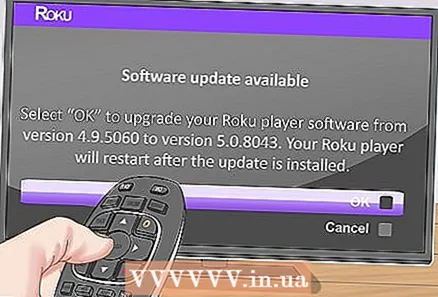 Maghintay para sa Roku na mai-install ang kasamang software. Ang pinakabagong bersyon ng software ay awtomatikong mai-download at mai-install.
Maghintay para sa Roku na mai-install ang kasamang software. Ang pinakabagong bersyon ng software ay awtomatikong mai-download at mai-install. - Matapos ang pag-update ng software, awtomatikong magre-restart ang player.
 Ipasok ang iyong mga detalye. Ginagawa mo ito sa lalong madaling pag-restart ng Roku pagkatapos i-install ang software.
Ipasok ang iyong mga detalye. Ginagawa mo ito sa lalong madaling pag-restart ng Roku pagkatapos i-install ang software.  Tapikin ang Tapos na. Lilitaw ngayon ang isang code na maaari kang magpasok sa www.roku.com/link upang mai-sync ang iyong account sa aparato.
Tapikin ang Tapos na. Lilitaw ngayon ang isang code na maaari kang magpasok sa www.roku.com/link upang mai-sync ang iyong account sa aparato. - Maaari ka na ngayong mag-log in sa isang mayroon nang account o lumikha ng bago.
- Dapat kang magbigay ng isang wastong numero ng credit card kapag nagse-set up ng account, ngunit libre ang Roku, at ang tanging oras na kinakailangan ng iyong credit card ay kung bibili ka ng isang app o subscription.
Mga Tip
- Kung hindi ipinakita ng iyong telebisyon ang Roku screen pagkatapos ng pag-plug in sa adapter, i-double check ang lahat ng mga koneksyon, kapwa sa Roku player at telebisyon. Dapat mo ring pindutin ang pindutang "Input" o "Pinagmulan" sa telebisyon o sa remote control ng telebisyon upang lumipat sa tamang input ng video. Kung hindi mo alam kung aling input ang tama, patuloy na lumipat sa pagitan ng mga input hanggang sa makita mo ang Roku screen.
Mga kailangan
- Roku player
- Telebisyon
- HDMI cable (opsyonal)
- A / V cable (opsyonal)
- Component cable (opsyonal)
- Ethernet cable (opsyonal)